一、如何用小米路由器打造个人&
本文将按照《》中对于云相册基本需求的描述,介绍如何使用小米路由器HD打造个人&家庭云相册。

我是铁杆米粉,首先想到的就是利用小米的无线路由器HD实现。注意小米路由器分很多种,我使用的是路由器HD,因为只有这一款是自带硬盘的,如果想要自己采购硬盘安装可以购买小米路由器Pro。
为什么要用小米路由器呢?最初的出发点是我觉得小米路由器的照片是存储在家庭局域网内部的硬盘里的,相对比较安全,而且可以从外部网络(如公司的网络或者手机的4G网络)访问。但用了一段时间之后发现这种管理照片的方式其实不方便。
备份功能
1.能否支持多部手机将照片自动备份到相同的云相册空间里(至少要支持2部)?
支持。小米路由器支持分享路由器功能,也就是说可以将路由器整体分享给家庭成员,对方接受邀请后就可以使用小米WIFI这款APP查看路由器的信息。
如果想要备份手机照片,需要点击工具箱里的“手机相册备份”按钮即可自动备份手机照片。分别在其他手机都点击这个按钮,每个手机的照片就都备份到路由器里了。
注意这个按钮是需要手工点击一下的,APP本身是不能自行触发备份按钮的。
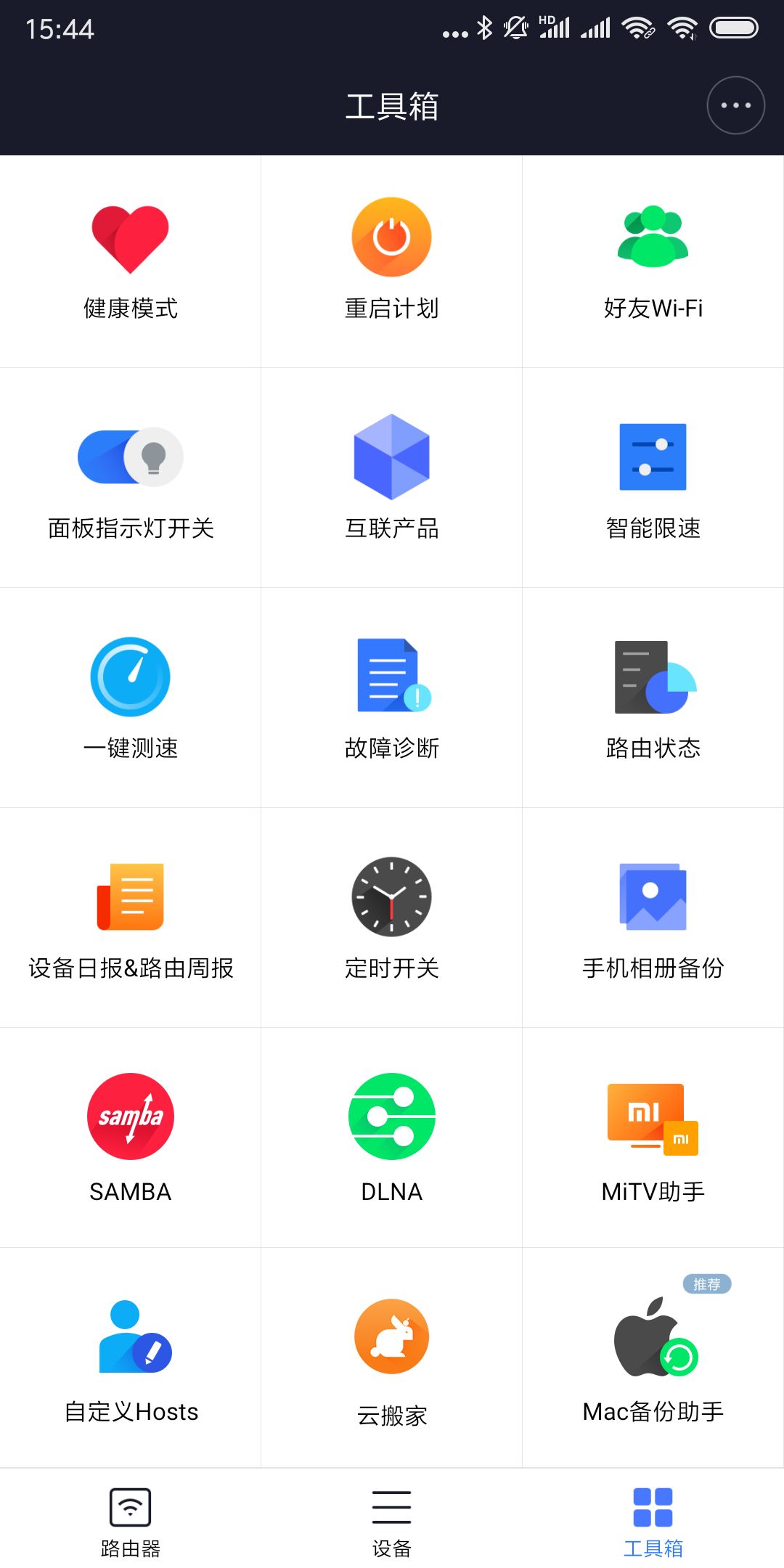
不过貌似对备份之后的照片路由器需要预先缓存一下,因为明明手机提示以及没有可备份的照片了,但在路由器上看不到,遇到这种情况我一般就先忙其他事了,等到第二天想起来了再打开看就可以显示出来了。
2. 备份相册时,能否选择备份哪个相册?
进入相册备份页面可以在备份范围里选择想要备份的相册。
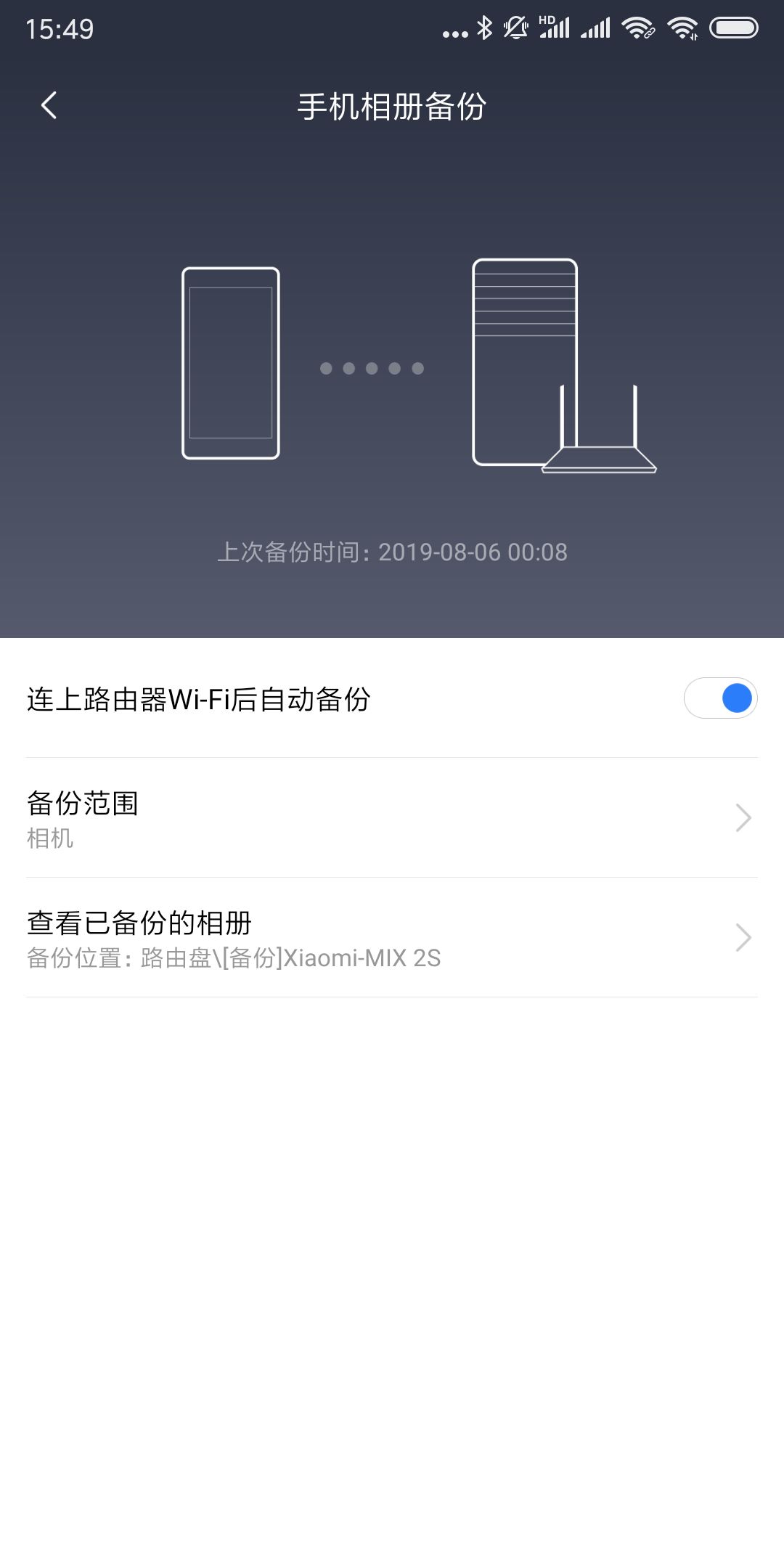
3.照片和视频是否是原画质备份,即不对照片和视频进行压缩?
照片和视频都为原画质备份。
查看功能
1.能否随时随地进行查看?
虽然小米路由器HD是存储在局域网内的,但是图片也是可以通过APP随时随地查看的。路由器提供两种查看模式,一种按照文件夹形式查看,另一种按照时间轴形式查看(将所有文件夹里的照片都显示在时间轴里,这是它最大的亮点)。
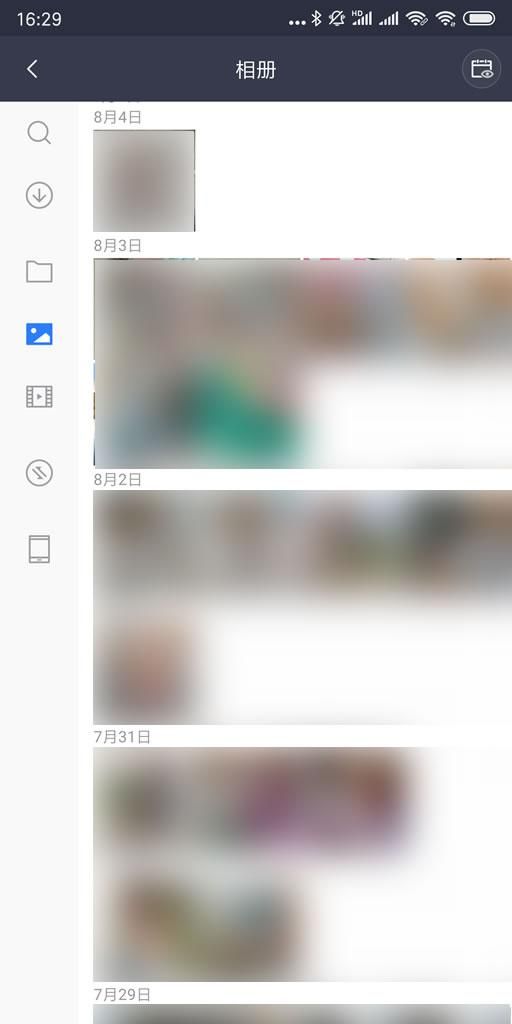
无论是哪部手机备份的照片,也无论照片被放在哪个文件夹下,照片统一以时间轴形式展现。
对于喜欢用家庭NAS存储照片的用户而言——我就是这样,这里似乎有一个悖论,最初考虑使用家庭NAS存储照片主要考虑的是照片的安全性,避免自己的私密照片被公布到网上。但既然能通过APP随时随地被访问,其实就相当于你的NAS已经是互联网上的一台设备了,既然如此安全性和使用网络云盘有多大差别呢?
2.能否从PC、APP、电视上查看照片?
小米路由器相当于将自带的硬盘通过SAMBA技术共享给PC,所以PC端打开的相当于是一个网络驱动器,其形式跟访问PC里的硬盘是一样的。
小米路由器也提供一个PC客户端软件,但这个软件仅仅是为了创建BT下载准备的,对于照片功能而言是没有任何用处的。
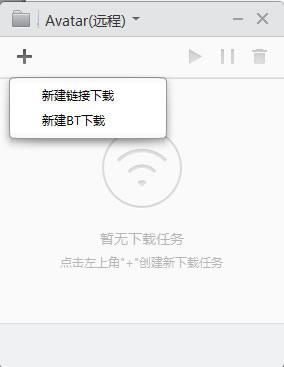
小米路由器里的照片在小米自己的电视上查看是完全没有问题的,但能否在其他厂家的智能电视查看我并未体验过。
相册功能
1.能否创建相册?相册中的照片和视频能否按日期查看?
小米路由器备份的照片和视频分别被保存在不同手机型号的目录下,也就是说如果两部手机都备份了照片,路由器会分别以每部手机的型号作为根目录存放该手机备份的照片,又在每部手机的根目录下再以月份分别创建文件夹进行备份。
但用户无法手工创建相册,只能创建文件夹!
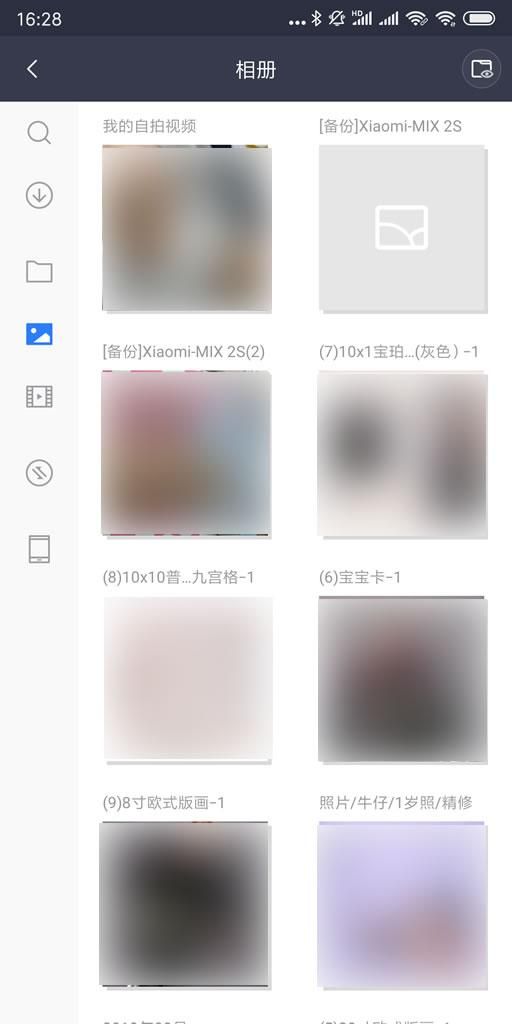
分享功能
1.能否分享相册?能否分享文件夹?
小米路由器里的照片和视频没有任何分享功能,只能将照片或视频下载到手机里,分享的操作只能通过手机相册自身的功能完成。
数据初始化功能
1.能否从PC上传照片?
如前文所述,小米路由器里的硬盘就类似于PC里的网络驱动器,所有如果想要将之前的照片备份到路由器的硬盘里直接拷贝即可。
总结
综上所述,将小米路由器的功能汇总如下:
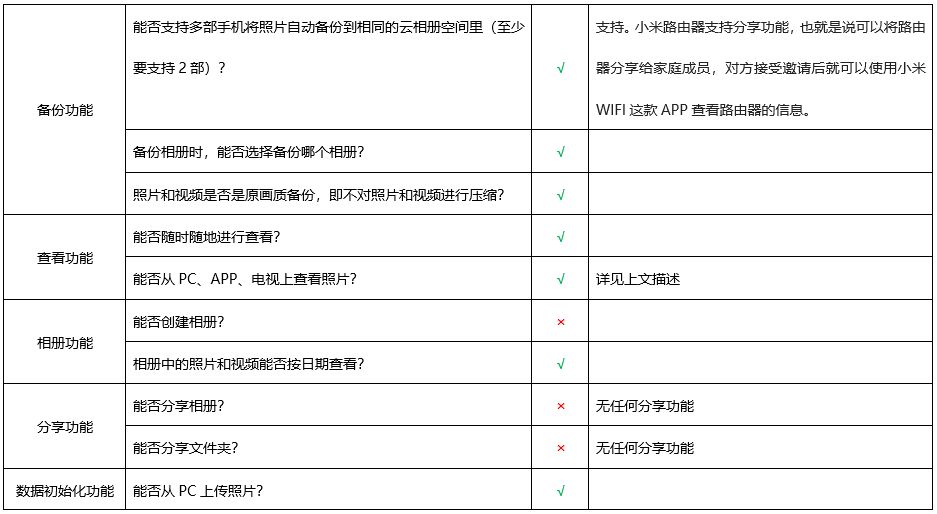
推荐指数
★★★★☆
此推荐指数仅仅是用路由器作为云相册的推荐指数。
后记
我目前就是采用小米路由器来进行相册管理的。严格来说小米路由器并不是云相册,它属于家庭NAS的范畴,相当于是局域网内的家庭云盘。而且APP里跟存储相关的功能也是侧重娱乐功能打造的,比如搜片、看电影、BT下载等,照片管理只是其很小的一个模块,因此其照片管理的功能是很弱的。而作为云盘其功能又远远比不上专业的互联网云盘做的完善。唯一的亮点是可以将网盘里不同目录下的照片和视频集中在一个地方以时间轴形式展示,除此之外,就是一个路由器,仅此而已。
关于家庭NAS这里再多说几句,在使用小米路由器作为家庭相册管理方案的时候我调研过其他的家庭NAS解决方案,比如大名鼎鼎的群晖、威联通、铁威马,这些是真正的NAS,可以随意更换硬盘。但NAS的价格是极其高的,而且机械硬盘频繁使用有坏掉的风险,如果再更换硬盘综合成本就更高了。而且对于这些专业的硬件厂商而言,他们提供的APP是很不友好的,这样对于非专业用户而言要对NAS进行配置还是比较头大的,所以建议非专业人士尽量不用选择真正的NAS。
目前市面上有一种中间态的产品,即将硬盘包一个外壳变成一个看似简洁的家庭存储,比如小米路由器HD、西数的私有云产品等,这种产品硬盘损坏的几率还是蛮高的。比如我使用的小路由器HD就经常提示我备份路由器硬盘里的数据到其他硬盘里,也就是说为了避免路由器里的硬盘损坏导致照片丢失的情况出现,我还得为小米路由器再备一块移动硬盘备份路由器里的硬盘数据。这是不是有点太尴尬了?
二、如何设置小米路由器
小米路由器设置流程如下:
工具/原料:戴尔XPS13-9350-3708、win10、百度浏览器12.21.
1、在电脑上打开百度浏览器,然后输入IP地址192.168.31.1,进入小米路由器设置界面,点击同意,继续。
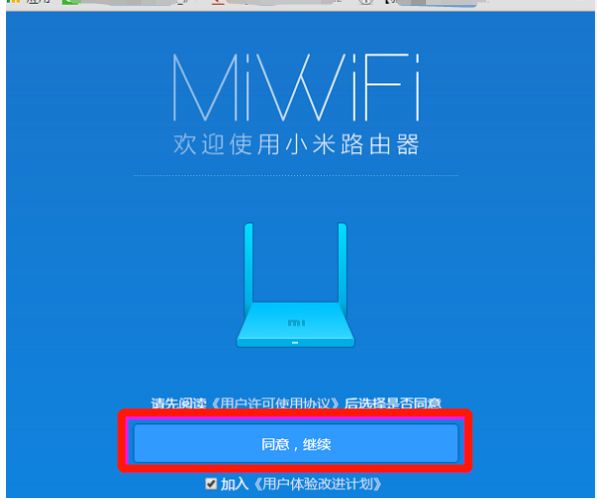
2、接下来需要输入上网宽带账号和密码,这个账号密码就是宽带的账号密码,由网络运营商提供。输入完成后带点击下一步。
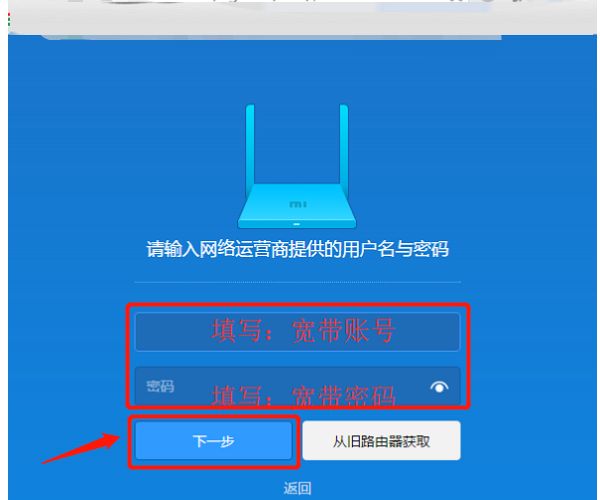
3、上网账号设置好之后,接下来创建Wifi无线网络热点。这里需创建一个Wifi无线密码,输入密码后点击下一步。
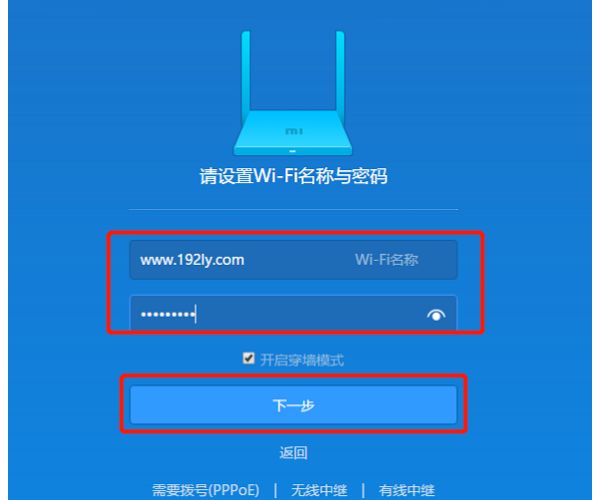
4、进入管理密码设置界面后可以自定义设置管理密码,也可以直接勾选与WiFi密码相同,建议勾选与WiFi密码相同,然后点击配置完成即可。
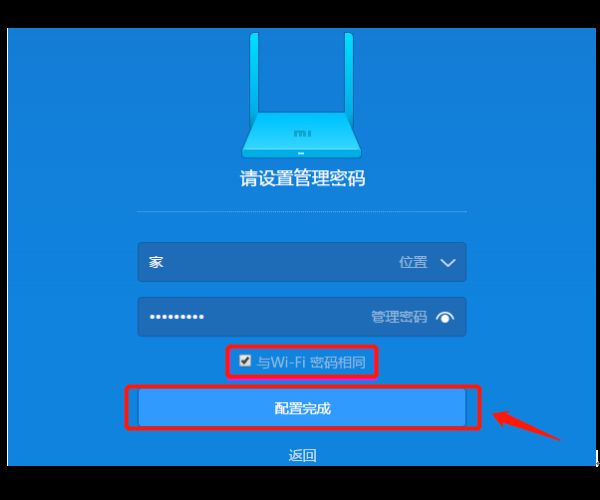
5、等待路由器自行初始化设置完成后配置就完成了。
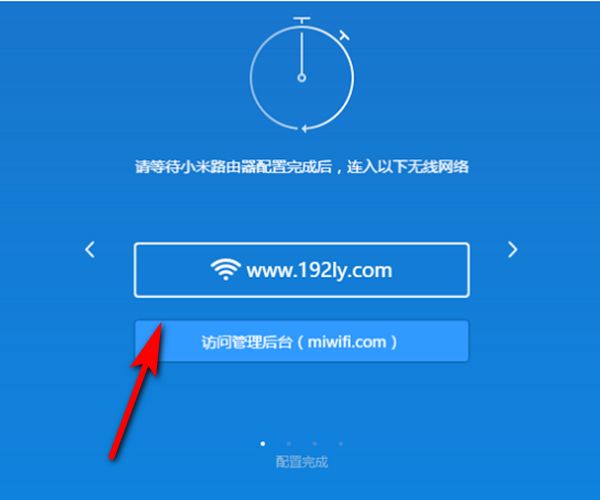
三、如何用小米WiFi设置路由器
要设置小米WiFi路由器,请遵循以下步骤:
1. 打开浏览器,并在地址栏输入“192.168.31.1”后按回车键,这将带您到小米路由器的登录页面。
2. 在登录页面,输入您的管理密码以进入路由器的主界面。
3. 在主界面中,点击“常用设置”菜单选项。
4. 如果您希望合并2.4G和5G Wi-Fi频段,可以选择开启“WiFi双频合一”功能。
5. 接下来,点击“WiFi设置”并修改您的WiFi名称。设置合适的加密方式,并建议使用混合加密和WiFi密码。通常情况下,无需更改无线信道和频段带宽的默认设置。
6. 在信号强度设置中,选择“穿墙模式”以获得最强信号。对于5G和2.4G频段的WiFi设置,这一步是通用的。
7. 进入“上网设置”,您会在“上网方式”一栏找到相关选项。选择合适的上网方式,这通常由您的互联网服务提供商在宽带接入时确定。
8. 在“安全中心”,打开“无线访问控制”功能,并将其他设备添加到黑名单中,以阻止它们访问您的无线网络。
9. 最后,在“管理密码”区域,您可以输入当前密码和新密码来修改路由器的管理密码。